如何在MacOS上安装Kotlin
Kotlin是一种开源的编程语言。它由JetBrains开发,被设计为一种现代、安全和高效的语言,用于构建现代应用程序。它是一种功能语言,意味着它是基于功能范式的。它是一种编译语言,这意味着它被编译为字节码,它也是一种多平台语言,这意味着它可以在JVM、Android、iOS、Linux、macOS、Windows和其他平台上使用。它是一种类型安全的语言,易于学习和使用。在这篇文章中,我们将学习Kotlin语言。让我们来学习如何在macOS系统中安装Kotlin。下面是在macOS中安装Kotlin的分步指南。
在MacOS上安装Kotlin
我们可以使用以下任何一种方法来安装kotlin。
方法1:使用IntelliJ IDE安装kotlin
与命令行编译器相比,IntelliJ IDEA为Kotlin提供了最好的支持,并且易于使用。它提供了对Kotlin的内置支持,你不需要下载额外的组件。你也可以使用Android Studio或Eclipse IDE来安装Kotlin。现在要安装Kotlin,请按照以下步骤进行。
第1步: 使用官方网站下载IntelliJ IDE。
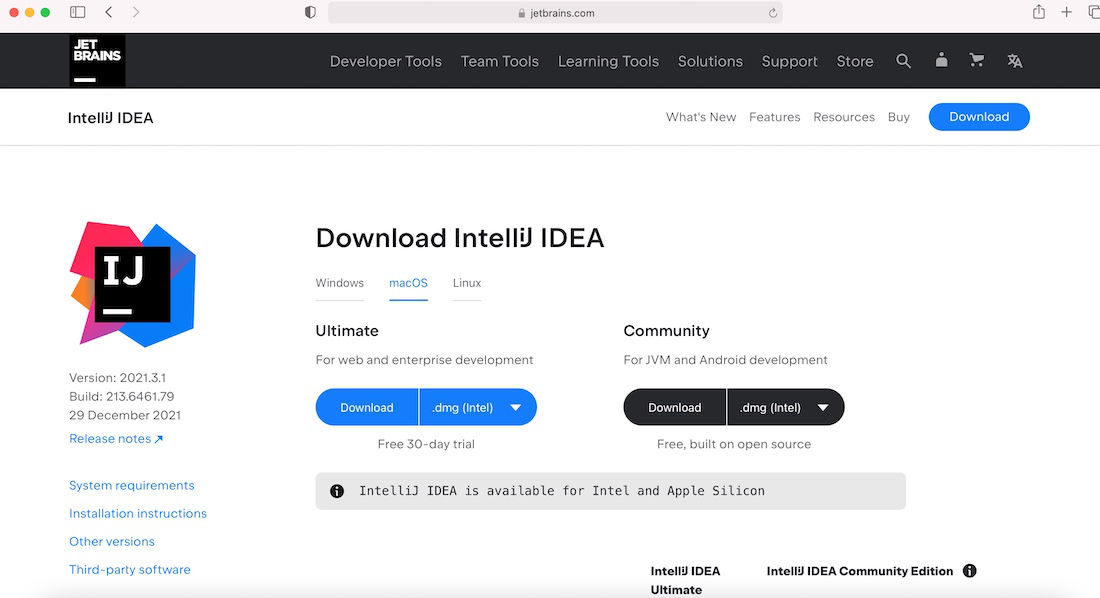
第2步: 按钮来下载社区版的IntelliJ IDEA,你的下载就会自动开始。
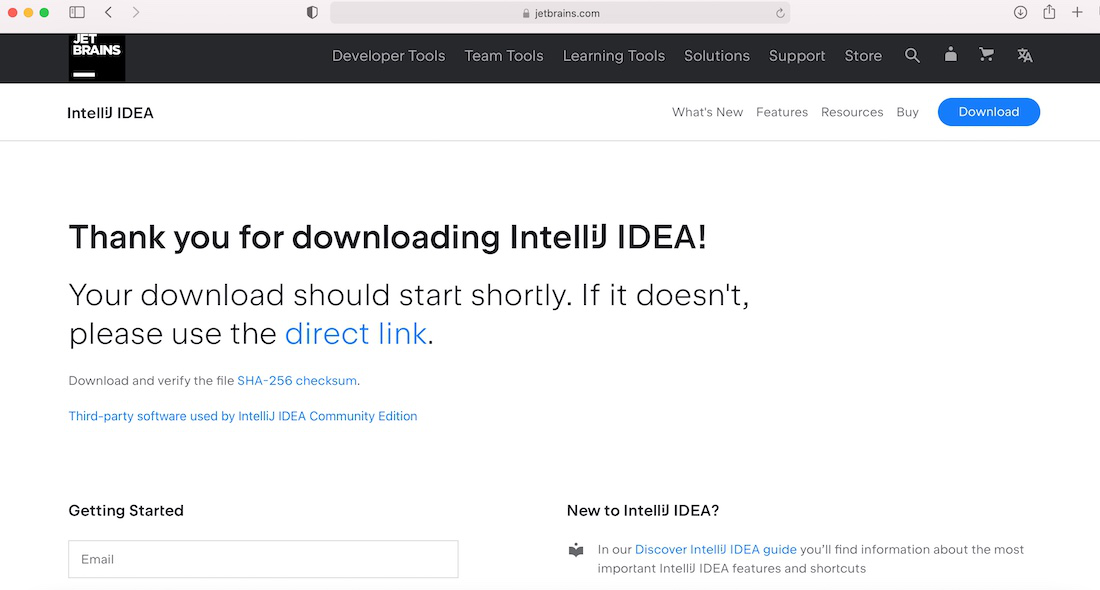
第3步: 现在,在你的系统的下载文件夹(或你下载可执行文件的地方)找到可执行文件。
第4步: 现在打开可执行文件,将IntelliJ IDEA拖到Application文件夹中进行安装。
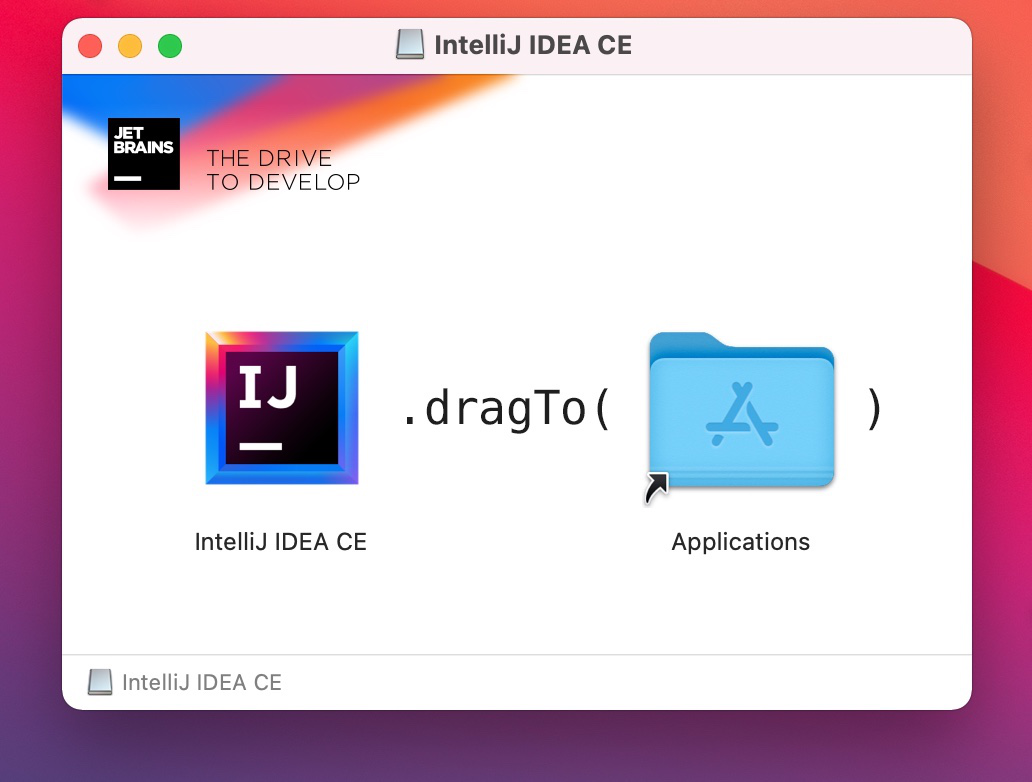
第5步: 现在从应用程序面板上打开IntelliJ IDEA CE。
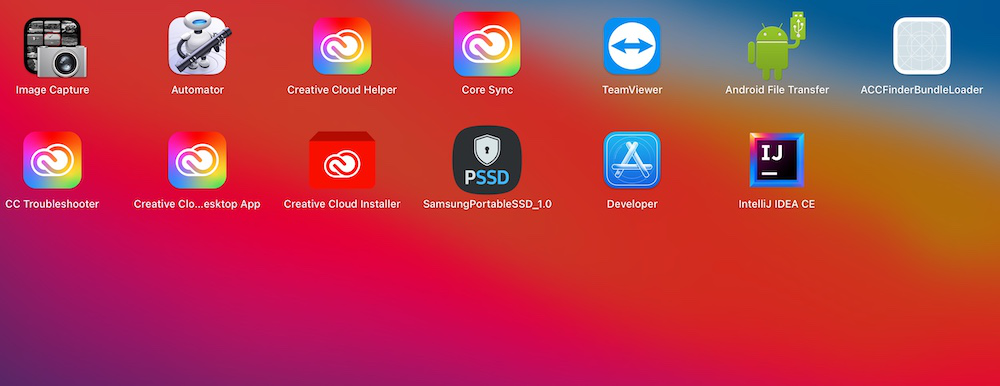
第6步: button.

第7步: button.

第8步: 现在等待迁移插件。如果你选择不导入设置,这一步就不会出现。
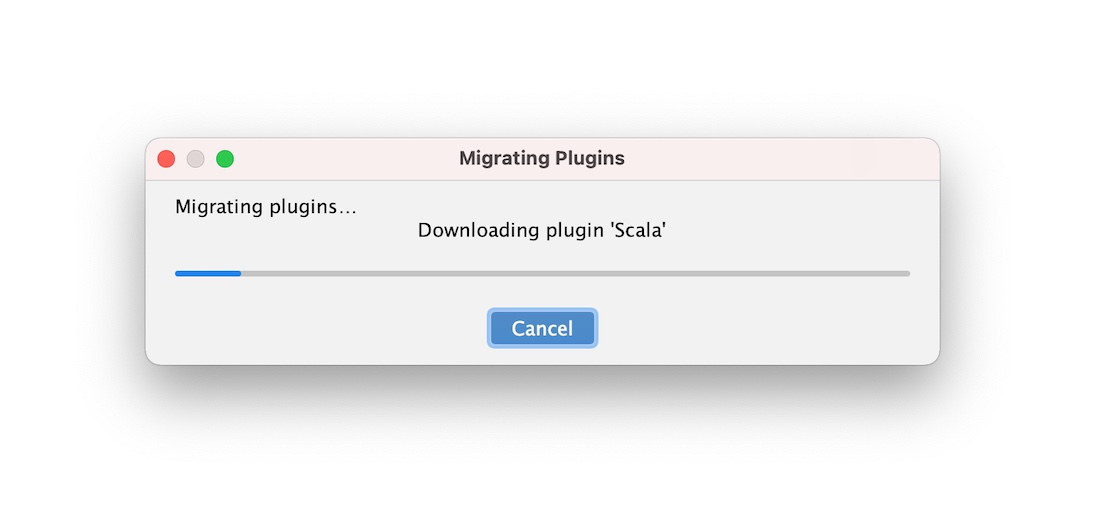
第9步: 现在你的系统会要求你允许打开IntelliJ IDEA CE应用程序。
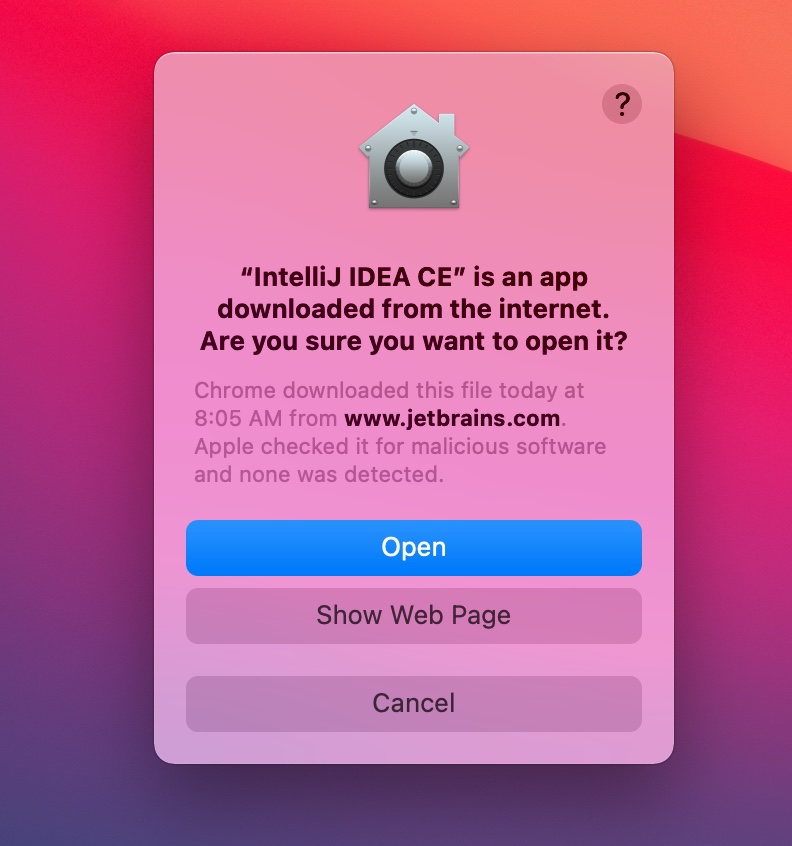
第10步: button.
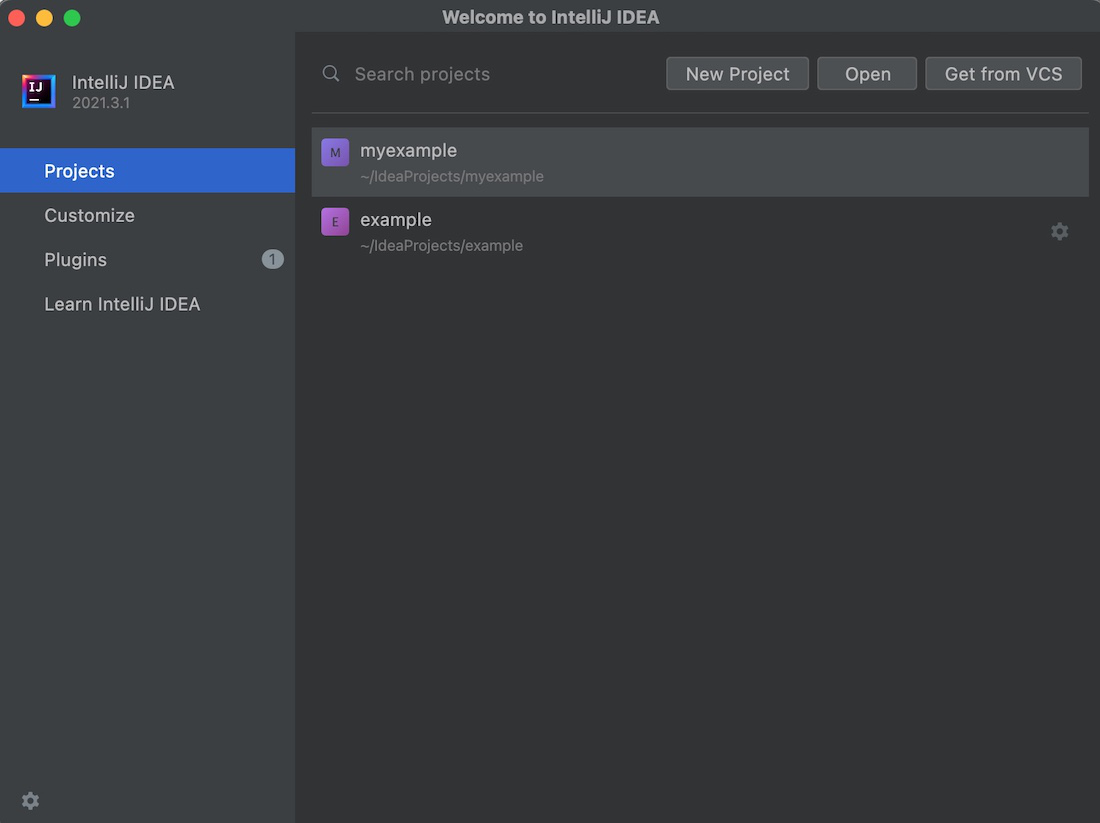
第11步: button.

第12步: 现在点击 “完成 “按钮。

第13步: 你会看到以下界面。

现在用Kotlin写一个简单的hello world程序。
fun main(args: Array<String>) {
println("Welcome to GeeksforGeeks!")
}
现在要运行代码,请点击 “运行 “按钮。

现在选择MainKt。

你将得到输出。

方法2:使用酿酒安装程序
我们也可以用Brew安装程序来安装Kotlin。因此,要安装Kotlin,请在终端按照以下命令进行。
brew install kotlin
这将在系统上安装Kotlin。
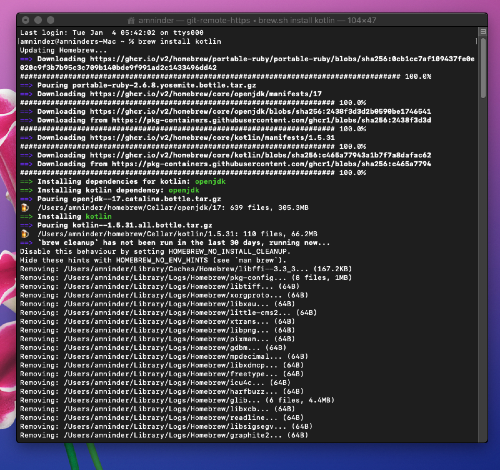
为了运行kotlin程序,在你最喜欢的版本中编写代码,并以.kt为扩展名保存文件。现在在终端中按照以下命令编译代码。
$ kotlinc filename.kt -include-runtime -d filename.jar
这将产生一个可运行的.jar文件,其中包含Kotlin运行时库。现在,按照以下命令运行该应用程序。
$ java -jar hello.jar
 极客教程
极客教程